ppt怎么转pdf
- 格式:doc
- 大小:373.50 KB
- 文档页数:7

ppt转pdfPPT转PDF:简单易行的文件格式转换工具在如今的信息时代,我们经常需要以不同的格式共享和存储文件。
其中,PPT(即演示文稿)是一种广泛应用于演讲、培训和会议等场合的文件格式。
然而,有时我们可能需要将PPT转换为PDF(即便携式文档格式),以便在不同的平台上查看和打印。
那么,如何实现这一转换过程呢?幸运的是,现在有很多工具可用于PPT转PDF,这些工具可以简化整个转换过程,让用户能够快速高效地转换文件格式。
下面我将介绍几种常用的PPT转PDF的方式,以供大家参考。
第一种方式是使用专门的PPT转PDF软件。
这类软件通常提供了简洁明了的界面和易于操作的功能,用户只需将需要转换的PPT文件拖放到软件界面中,然后点击转换按钮即可完成转换。
此外,这些软件还通常支持批量转换,用户可以一次性转换多个PPT文件,节省了大量的时间和精力。
第二种方式是使用在线转换工具。
许多网站提供了免费的在线PPT转PDF服务,用户只需上传需要转换的PPT文件,然后等待服务端完成转换过程,并将转换后的PDF文件提供给用户下载。
尽管这种方式便捷且无需安装额外的软件,但是网速慢或者在线服务繁忙时可能会导致转换时间较长。
第三种方式是使用微软Office套件自带的功能。
如果你使用的是Windows操作系统,并且拥有微软Office套件,那么你可以直接使用其中的PowerPoint程序来进行PPT转PDF操作。
只需打开PPT文件,选择“另存为”功能,并选择PDF格式即可完成转换。
这种方式的好处是不需要额外的软件,但功能较为简单,可能无法满足一些特定的转换需求。
不论选择哪种方式,用户都应该考虑一些转换前的注意事项。
首先,建议在转换前检查PPT文件是否包含特殊格式、动画效果或其他高级功能,因为这些内容可能在转换为PDF格式后丢失或显示不正常。
其次,转换后的PDF文件大小通常会比原始的PPT文件大,因此,如果需要通过电子邮件或其他方式传输文件,可能需要进行合理的压缩处理。

PPT文件大家都有涉及和接触,那大家知道PPT该怎么转换PDF 吗?毕竟大家在工作中文件的格式不可能是单一的,将文件格式进行转换是比较常见的事情,接下来大家可以看看小编是怎么将PPT转成PDF的吧。
1、大家首先做好准备的工作,将需要转换的PPT文件保存在电脑桌面上面,这样比较方便查找。
2、将PDF转换器打开,点击功能栏左边的第二个功能【其他文件转PDF】,接着点击展开中【PPT转PDF】功能选项。
3、接下来点击转换器界面当中的【添加文件】或者【添加文件夹】,在弹出窗口找到要添加的PPT文件或者含有PPT文件的文件夹,点击选中,再点击一下窗口中的【打开】。
4、接下来给文件设置保存路径,鼠标点击界面上面的输出目录
后面的【原文件】前面的小圆圈,这样转换之后的PDF文件就和之前的PPT文件一起保存在桌面上。
5、转换前,大家要是不想将所有的PPT文件全部转换成PDF文件,可以点击界面上面的【页码选择】在下面的方框中填入要转换的页数。
6、接下来可以转换文件了,鼠标点击界面下面的【开始转换】,
文件就会在转换器当中进行转换。
7、当文件转换成功之后,界面上有一条状态栏,下面的方框数值会显示出100%,这时,我们就可以打开转换之后的PDF文件进行查看了。
一份PPT文件已经转换成PDF文件了,小编平时都是这样转换的,希望小编的方法给大家带来一些帮助。

PPT在我们工作生活用得非常广泛,我们经常需要将自己的PPT文件转换成PDF文件,这个时候我们需要怎么做呢?其实非常简单,只需要下载专业的转换软件即可轻松转换。
还可以进行对PPT文件进行批量转换。
准备:
电脑
所需转换的PPT文件
风云PDF转换器
第一步
在网上搜索找到对应转换软件,将转换工具下载安装在该桌面上后,在桌面上创建个文件夹,将需要转换的PPT文件放入文件夹内,方便后续操作。
第二步:
打开工具主界面,点击“文件转PDF”选项,进入操作界面。
在上方功能区内找到“PPT转PDF“选择
第三步:
点击中间的“添加文件”将所需转换成PDF文件的PPT导入。
如果需要批量添加PPT文件,可以点击左下方的“添加文件夹”选项。
选定了需要转换的PPT文件点击“打开”即可将PPT导入操作。
第四步:
设置“输出目录”,可以选择源文件目录输出,由于之前我们在桌面建立了新的文件夹,所以我们可以直接按照默认的选项选择源文件夹。
设置完毕之后,点击“开始转换”选项,稍等一会,PPT就将转换成PDF。
第五步:
转换状态进度条满了,即为转换成功。
完成转换后,弹窗跳出,提示我们转换完成,点击“打开文件”即可看到转换后的文件
转换后在文件夹显示如下
风云转换器不止可以将PPT转PDF,还可以将PDF与PPT,Word等相互转换,还有将PDF文件合并,分割等都可以完成,是不是很实用呢?下载尝试一下吧!。

PPT转pdf的3个实例,含只转指定的⼏张与当前选中的内容PowerPiont⾃带了转为pdf的功能,除⽤导出把PPT转为pdf外,还可⽤另存为转换。
转换时,既可把所有ppt都转换,也可以只转当前ppt(可以是⼀个也可以是多个),还可以只转换任意指定的 ppt。
另外,可设置转换为pdf后的清晰度和⽂件⼤⼩,也有两种⽅法实现,⼀种是⽤“优化”中的“标准和最⼩⽂件⼤⼩”,另⼀种是⽤“另存为”中的 ppi 值。
以下列举了PPT转pdf的3个实例,实例操作所⽤ PowerPiont 版本为 2019。
⼀、PPT转pdf实例⼀:把所有幻灯⽚转为pdf1、单击屏幕左上⾓的“⽂件”,然后选择左边的“导出”,切换到“导出”页⾯,单击窗⼝右边的“创建PDF/XDS”图标,打开“发布为 PDF 或 XDS”窗⼝,所有选项保持默认值,单击“发布”,则开始把 PPT 转为 pdf,转换所需时间视 PPT ⽂档⼤⼩⽽定,由于当前转换的⽂档⼩,因此⼀会就转完成并⽤浏览器⾃动打开;操作过程步骤,如图1所⽰:2、发布时,如果没有选择保存转为pdf的⽂件夹,则默认保存到 ppt ⽂档所在的⽂件夹。
勾选了“发布后打开⽂件”,转换为pdf后,只要系统安装有⽀持 pdf 的浏览器或 pdf 阅览器,则会⾃动打开,Windows 10 以上版本的操作系统所安装的浏览器通常都⽀持。
⼆、PPT转pdf实例⼆:只把选定的幻灯⽚转为pdf且⼀页仅显⽰4张1、按住 Alt,分别按 F、E、A ⼀次,打开“发布为 PDF 或 XDS”窗⼝,在⽂件名后输⼊ 1 以区别第⼀次转为 pdf 的⽂件;单击“选项”,在打开的窗⼝中,“范围”选择“幻灯⽚”,把“到”后⾯的 7改为 6,只把第 1 个到第 6 个幻灯⽚转为 pdf;单击“发布内容”下拉列表框,在弹出的选项中选择“讲义”,“每页幻灯⽚数”选择 4,单击“确定”返回发布窗⼝,点击“发布”,则开始转换为 pdf,⼀会转换完成且⾃动⽤浏览器打开,⼀页只显⽰4个幻灯⽚;操作如图2所⽰:图22、转为 pdf,每页显⽰4个幻灯⽚不能占满整页,只有每页显⽰6个时才可以占满,因此转换时通常选择每页显⽰6个。

PPT幻灯片如何转换成pdf?在日常演讲或者是开会的时候,PPT 文件可以起到很好的展示理解效果,那么有的时候需要转换成PDF文件进行使用该怎么做呢?
办公中会有很多小技能,学会了你会比别人少花费很多时间,接下来的俩种操作希望你学会以后也可以帮你省时间哟!
方法1:使用迅捷PDF转换器在线PPT直接转PDF
方法2:PPT另存为
方法1具体操作:
1、首先我们打开PPT转PDF的操作工具,然后选择PPT转PDF 进行PPT幻灯片转PDF的操作。
2、在待转换页面中,设置转换的页面参数和添加PPT文件。
3、等待转换完成后我们可以在线预览转换后的PDF文件,如图。
也可以将转换后的PDF文件直接下载进行使用。
方法2具体操作:
1、打开需要转换更是的PPT文件,点击【文件】。
2、选择【另存为】功能。
3、然后将另存为的文件保存类型设置为【PDF】进行保存即可。
在介绍完以上的PPT转PDF之后,你是不是也学会了这个小技巧呢?其实办公中还有很多我们值得学习的小技能,如果你觉得本次分
享的内容对你有所帮助,记得点个关注,下次一起学习其它的小技能吧~。
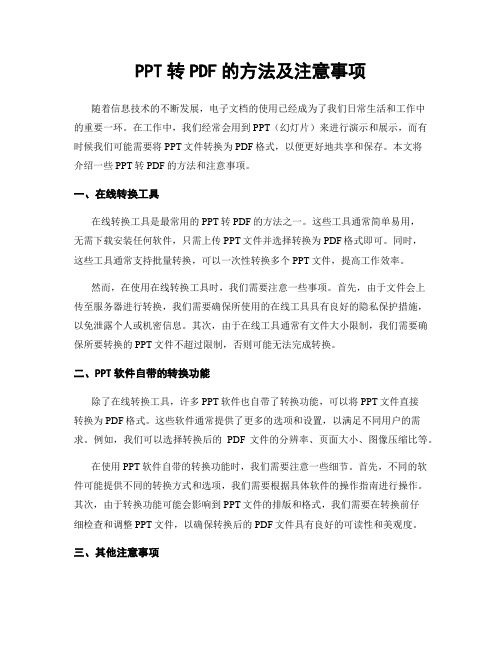
PPT转PDF的方法及注意事项随着信息技术的不断发展,电子文档的使用已经成为了我们日常生活和工作中的重要一环。
在工作中,我们经常会用到PPT(幻灯片)来进行演示和展示,而有时候我们可能需要将PPT文件转换为PDF格式,以便更好地共享和保存。
本文将介绍一些PPT转PDF的方法和注意事项。
一、在线转换工具在线转换工具是最常用的PPT转PDF的方法之一。
这些工具通常简单易用,无需下载安装任何软件,只需上传PPT文件并选择转换为PDF格式即可。
同时,这些工具通常支持批量转换,可以一次性转换多个PPT文件,提高工作效率。
然而,在使用在线转换工具时,我们需要注意一些事项。
首先,由于文件会上传至服务器进行转换,我们需要确保所使用的在线工具具有良好的隐私保护措施,以免泄露个人或机密信息。
其次,由于在线工具通常有文件大小限制,我们需要确保所要转换的PPT文件不超过限制,否则可能无法完成转换。
二、PPT软件自带的转换功能除了在线转换工具,许多PPT软件也自带了转换功能,可以将PPT文件直接转换为PDF格式。
这些软件通常提供了更多的选项和设置,以满足不同用户的需求。
例如,我们可以选择转换后的PDF文件的分辨率、页面大小、图像压缩比等。
在使用PPT软件自带的转换功能时,我们需要注意一些细节。
首先,不同的软件可能提供不同的转换方式和选项,我们需要根据具体软件的操作指南进行操作。
其次,由于转换功能可能会影响到PPT文件的排版和格式,我们需要在转换前仔细检查和调整PPT文件,以确保转换后的PDF文件具有良好的可读性和美观度。
三、其他注意事项除了选择适合的转换方法外,还有一些其他注意事项需要我们注意。
首先,我们应该确保PPT文件中的所有内容都是完整的和正确的,以免在转换过程中出现错误或丢失部分信息。
其次,我们应该选择合适的文件命名和保存路径,以便于后续查找和管理。
此外,我们还应该注意PPT转PDF后的文件大小。
由于PDF文件通常比PPT文件更大,我们可以通过压缩图像、减少字体等方式来降低文件大小,以便更好地共享和传输。
大家在工作中遇到这样的问题都是怎样解决的呢~文件的格式转换问题是我们平时经常会遇到的,对于职场老人来讲是很简单的,可是还有很多朋友不知道该怎么去处理。
下面小编会给大家分享几个PPT转PDF格式的方法,大家一起先来学习下吧~方法一:使用PDF转换器转换工具:嗨格式PDF转换器在处理关于PDF文件转换方面的问题时,我们的首选方法就是使用PDF转换器。
下面就以嗨格式PDF转换器为例将PPT文件转换成需要的PDF。
首先我们打开嗨格式PDF转换器,我在主界面中选择“文件转PDF”功能。
进入“文件转PDF”功能界面中,点击上方的的“PPT转PDF”转换选项。
接着将PPT文件批量添加到PDF转换器中,选择设置一下文件的输出类型和输出目录。
在输出类型中,我们可以将PPT转换成图片型的PDF文件,这种的PDF只可以看,不可以随意编辑。
设置后点击“开始转换”即可。
方法二:使用PPT软件转换工具:PPT软件除了上面的方法,我们还能够使用PPT软件将PPT另存为需要的PDF文件。
我们在PPT软件中打开一份PDF文件,然后点击右上角的“文件”,下拉“文件”选择其中的“另存为”选项。
在另存为文件的窗口中,我们在“文件类型”的下拉菜单中选择“PDF”。
再选择设置一下PDF文件名称及保存位置。
最后点击保存即可。
这个方法是可以将PPT 转换为PDF,但是不能够批量转换文件,会导致工作效率低下。
PPT转PDF的方法就是上述的这些内容了。
要是大家要将PPT转换成PDF,就可以使用这些方法去完成。
今天的内容就到这里,小编会一直给大家分享关于文件转换方面的好方法,大家可以关注一下,可以及时获取资讯哦!。
ppt转成pdf的转换步骤
为了方便传阅,我们一般是会把制作好的ppt幻灯片转成为pdf格式的电子文档,这样就可以在任何情况下查看pdf文件。
这对于常常处理各类文档的也是经常遇到的。
怎么将做好的ppt 转换成pdf格式的电子书。
利用PDF转换软件就可以直接将PPT 转换成PDf,也可以进行其他文档格式的转换。
1、首先安装ppt转换成pdf转换器,在电脑桌面上就能找到软件的快捷方式。
2、桌面上新建一个文件夹用来存放预先准备好的ppt。
开始工作:
1、鼠标双击软件,进入主程序页面后,找到转换的目标文件“Office转pdf”选项,单击选中;
2、点击左下角的“添加文件”将桌面上的文件一一打开放入软件界面上,在文件列表中我们可以清楚看到所有文件上传的
状况;
3、“输出选项”中设置文本保存路径,“自定义文件夹“、”保存在原文件夹内”或者点击“浏览”按钮选择其他的存放路径。
4、确认“开始转换换”,软件开始自动转ppt了。
反之,如果是将pdf文档转换成ppt演示文稿,同样可以用上面方法快速完成。
怎么把PPT转成PDF?告诉你3种好用的方法不知道经常需要进行演讲的小伙伴们,你们平时在制作完PPT文稿后,将文稿发送到其它设备上的时候,会不会出现格式错乱的问题呢?如果会的话也不用太过担心,我们只要将PPT文件转换为PDF格式就可以了,这是因为PDF格式的兼容性比较好。
那你们知道PPT转PDF怎么转吗?下面我来为大家介绍几种转换PDF格式的方法,快来一起学习吧。
转换方法一:我们可以借助全能PDF转换助手进行转换【软件推荐】全能PDF转换助手,单从这款软件的名字来看,就知道它可以对PDF进行操作处理,不仅可以PDF格式与其它文件格式之间相互转换,还可以进行万能识别、录音转文字、拍证件照等日常实用的操作。
今天要使用到的PPT转PDF功能,不仅转换速度快,转换出来的文件与原文件的排版基本无差,很适合经常需要转换文件的小伙伴使用。
【转换步骤如下】第一步:先打开这款软件,找到里面的【PPT转PDF】功能。
第二步:接着上传需要转换的文件,点击【开始转换】,等待一小会,就成功了。
值得一提的是,这款软件还有电脑端的,如果小伙伴担心在手机上转换文件会造成手机内存不足,也可以使用它的电脑端,与手机端的名字一样,里面的功能以及操作都差不多,如果大家感兴趣的话,可以自行安装体验一下哦。
转换方法二:我们可以借助电脑自带的属性功能进行转换【软件推荐】其实我们的电脑上自带的许多工具都是很实用,比如今天要介绍的属性功能,它可以快速地帮助我们将PPT转换成PDF,大家在转换之前需要先将原文件进行备份,不然在转换的过程中很有可能原文件会受损。
【转换步骤如下】先在电脑上找到需要转换的PPT文档,接着鼠标右键点击文档,就会跳出一个菜单栏,滑到底下选择【属性】,点击【输出转换】,大家就可以看到【转为PDF】了,最后点击【确认】,就成功啦。
转换方法三:我们可以借助wps office进行转换【软件推荐】大家经常会使用wps来制作、编辑文档,不知道细心的小伙伴有没有发现,它也是可以将PPT转换成PDF文件的,不知道的小伙伴没关系,接着往下看我的介绍,你就会知道了。
把ppt保存为pdf格式的方法步骤
制作完PPT后,我们可以将其保存为PDF格式,这样不仅格式、内容不容易被更改,而且也方便浏览。
下面小编就教你怎么把ppt保存为pdf格式,希望对你有帮助!
ppt保存为pdf格式的步骤
打开ppt,点击演示文档左上角的“文件”按钮,在打开的下拉菜单中选择“另存为”,如下图绿色箭头所示;
点击完“另存为”后,会跳出一个对话框,我们可以选择对话框左边的存档地址,也可以对文件进行重新命名,如下图红色框框所示;
ppt保存为pdf格式的步骤图2
在对话框中选择你需要保存的类型,即选择PDF(如下图红色框框所示)。
当然,你也可以根据自己的需要,将演示文档保存为其他的类型,譬如,JPEG格式等等。
ppt保存为pdf格式的步骤图3
选择保存类型后,点击“保存”,演示文档即刻开始进行转化,马上就会跳出一个新的对话框,如下图所示;
ppt保存为pdf格式的步骤图4
最后,你可以在当初设置保存的位置下,找到你所转化的文档,如下图所示。
ppt保存为pdf格式的步骤图5。
制作ppt一般都是使用office或wps,在没有wps的电脑当中打开office制作的ppt可能会导致ppt格式混乱,内容从而产生错误。
同理在没有office的电脑中打开wps制作的ppt也会发生这种情况。
所以为了方便随时随地查看ppt,就需要将制作好的ppt转换为pdf 格式。
接下来就和小伙伴们讲讲ppt怎么转pdf。
1.将文件另存为,在存储的过程中改变文件格式。
鼠标双击打开制作好的ppt,进入ppt页面当中鼠标点击左上角的WPS演示,接着将鼠标光标移动到下方文件选项上,然后再点击右侧的输出为PDF格式选项。
2.在弹出的输出PDF文件窗口中,点击浏览为另存为的文件设置个保存地址,然后根据自己需求选择另存为的ppt文件的页面范围,再点击右下角确定键即可。
3.在设置的保存地址中鼠标双击打开转换后的文件,就可在文件内容当中看到文件格式已经成功转换为了pdf文件格式。
以上所说转
换方法一般适合需要转换数量较少ppt时使用,当需要转换的ppt数量较多时可使用小编下面所说的方法。
1.当需要转换的ppt数量较多时,单个另存为的转换方法时间过长,耽误工作。
所以大家可在电脑中安装有ppt转pdf功能的转换工具,就可单次转换多个ppt文件。
2.点击打开转换工具进入界面选择转换功能,单击选中其他文件转PDF,再点击选择下方的PPT转PDF。
3.在存放ppt文件的文件夹中,鼠标左击不放选中要转换的ppt 文件,将这些文件拖拽到转换工具当中。
4.不同的ppt文件页面数也不相同,鼠标点击页码选择下的全部,
就会出现个方框。
在方框中输入要转换的ppt页面页码数,即可只转换输入的页面。
5.使用鼠标点击输出目录右侧的原文件夹选项,就可将转换后的文件与原ppt文件保存在同一个文件夹内。
当转换操作完成后,便于大家查看转换后的文件内容。
6.移动鼠标至界面右下角的开始转换,并点击该选项。
然后转换工具就会开始ppt转pdf的转换操作。
7.稍加等待转换完成后,鼠标点击打开选项下的图标就能将转换后的pdf文件自动打开进行查看;点击分享选项下的图片则可以把转换后的pdf文件分享给他人。
Ppt怎么转pdf,小编已经在本文将不同的操作方法都告诉给了小伙伴们。
此次ppt转pdf教学就完美结束了,希望这次教学能给大家今后的工作提供便捷。